
การใช้งาน ระบบ E-mail บน DirectAdmin ControlPanel
E-mail Accounts
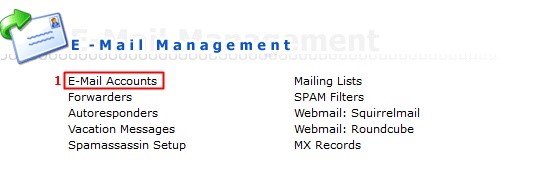
1. วิธีการสร้างบัญชีผู้ใช้งานอีเมล์
ให้กด Create mail account เพื่อไปหน้าสำหรับสร้าง Email Account สำหรับการใช้งาน
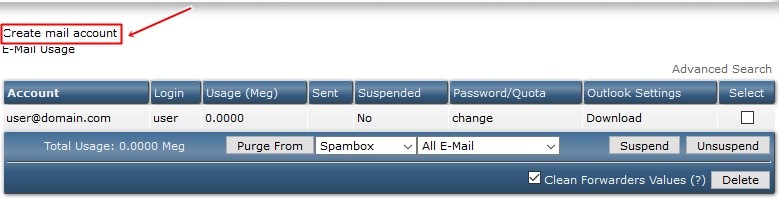
หน้าสำหรับการจัดการ Create (สร้าง) Email Account
ช่องเลข 1 ให้เราทำการใส่ User name หรือ Account ของ Email ที่ต้องการจะสร้างสำหรับการใช้งาน
ช่องเลข 2 ให้ Password ต้องการสร้างลงไปในช่องว่าง และในช่อง Re-Enter Password ทั้งสองช่อง
***ขอแนะนำ เพื่อความปลอดภัย ถ้าเราตั้ง Password ง่ายเกินไป ทำให้ถูก Hack Password ได้ง่าย แนะนำให้กด Random ในระบบสร้าง Password ให้ จะทำให้ปลอดภัยมากขึ้น
ช่องเลขที่ 3 Email Quota ( Meg ) มีไว้สำหรับกำหนด พื้นที่ของ inbox email ที่ใช้งาน โดยมีหน่วยเป็น MB เช่น ถ้าต้องการ Email Account มี inbox ขนาด 100 MB ให้เลข 100 ลงไปในช่อง ที่กำหนด แต่ถ้าต้อง ให้มีพื้นทีทั้งหมด ให้ใส่เลข 0 ลงไป จะได้พื้นที่ทั้งหมด (Unlimited)ตั้งค่าเสร็จเรียบร้อย ให้กด Create ตามลูกศรสีแดงตามภาพ
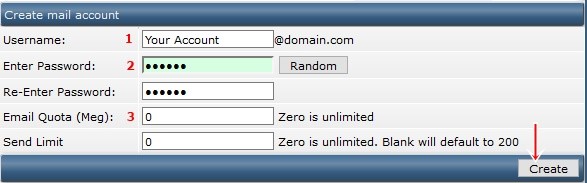
จะได้ Details ข้อมูล email account ตามภาพ
User name คือ email account ที่สร้างไว้
Password คือ ที่กรอกค่าลงไป หรือ ให้ระบบ Random ให้
Pop3,stmp mail.domain.com คือค่าเอาไว้สำหรับเอาไว้ Setup ใช้งาน Microsoft Outlook ,Appple mail หรือ Smart Phone ทั้งใน iOS และ android

2. วิธีการลบบัญชีผู้ใช้งานอีเมล์

ให้เลือก Account Email ที่ต้องการจะลบ โดย ให้ ติ๊ก เครื่องหมายถูก ในช่อง Select ที่ Account ต้องการลบ แล้วให้กด ปุ่ม Delete จะขึ้น
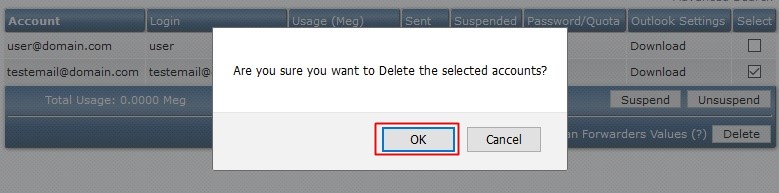
ให้กด OK Email Account ก็จะถูกลบออกจากระบบไป
Mailing Lists
Mailing Lists คือ กลุ่มรายชื่อของ E-mail ซึ่งเมื่อคุณส่ง E-mail ไปที่ mailing lists นั้น mailing lists จะช่วยทำการกระจายไปให้กับ E-mail ที่อยู่ในกลุ่มโดยอัตโนมัติ
การสร้าง Mailing Lists
เลือกที่หัวข้อ Mailing Lists
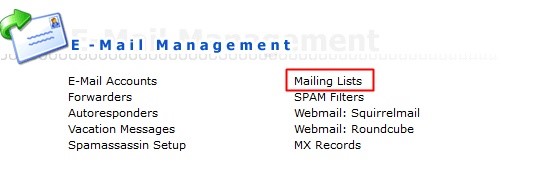
เลือก Create Mailing List
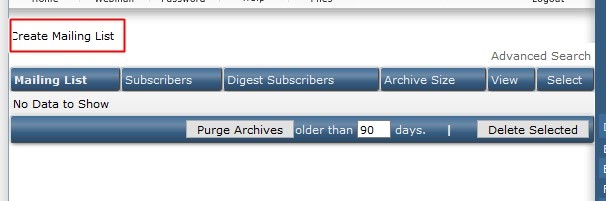
ใส่ E-mail ที่ต้องการสร้าง Mailing Lists จากนั้นคลิก Create
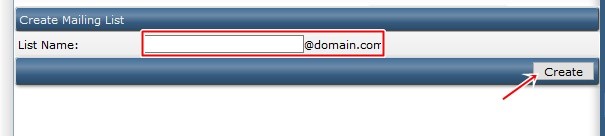
การสร้าง E-mail ที่อยู่ใน Mailing Lists
ให้ไป Mailing List เลือก Mailing List ที่สร้างขึ้น กด View
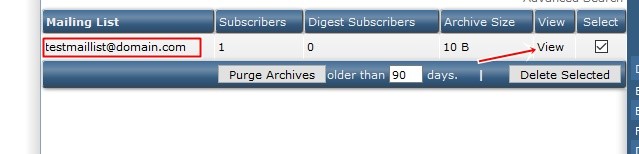
ติ๊กที่ Add to Support(ชื่อกลุ่ม) และ ระบุ account ที่ต้องการเพิ่ม เสร็จแล้วให้ กด Add ก็เสร็จขั้นตอนการเพิ่ม email ใน Mailling list ที่สร้างขึ้นมาใช้งาน
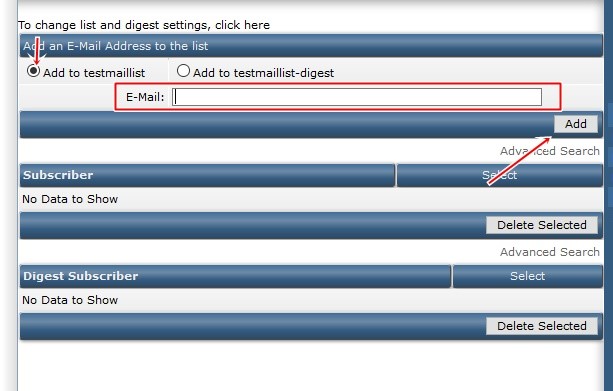
การลบ Mailing Lists
ติ๊กที่ account ที่ต้องการลบ จากนั้นกด Delete Selected
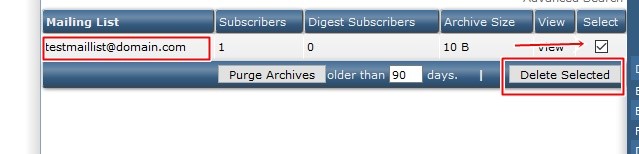
Forwarders
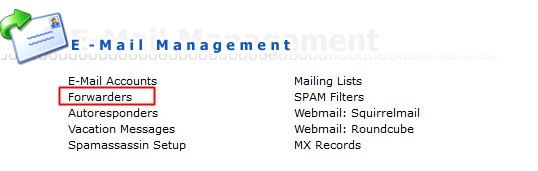
ขั้นตอนการสร้าง Email Forwarder
เมื่อต้องการเพิ่ม Forwarder ให้ไปที่ Create new E-Mail Forwarder เพื่อสร้าง E-Mail Forwarder ขึ้นมา
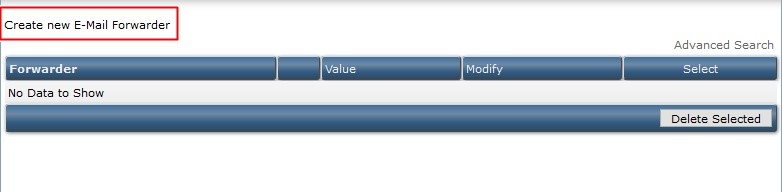
ช่อง 1 Forwarder Name คือ ชื่อ Email ที่ต้องการทำ Email Forwarder
ช่อง 2 Destination Email คือ Email ปลายทาง ที่ต้องการให้ส่ง Forwarder email ไป
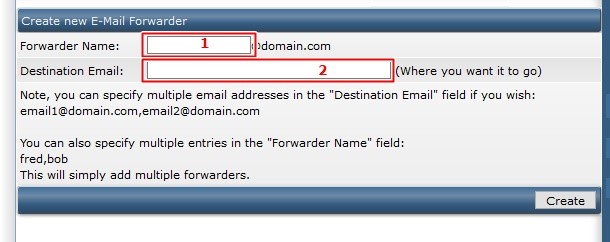
Autoresponders
เข้าสู่ระบบการสร้าง Autoresponders
โดยคลิกที่เมนู Autoresponders
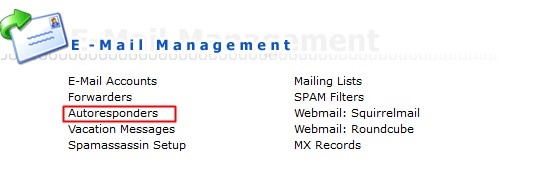
คลิ้กที่ Create New Autoresponder เพื่อตั้งค่าการตอบรับ E-mail อัตโนมัติ
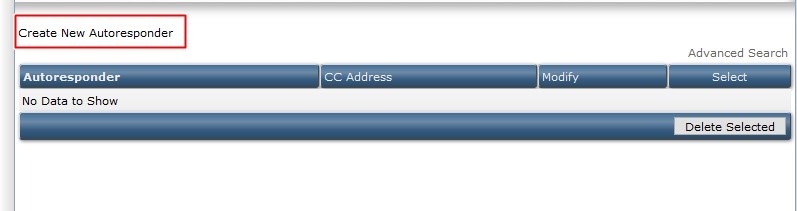
ช่องหมายเลข 1 ให้กรอกอีเมลที่ต้องตั้งค่า Autoresponder หรือรับตอบอิเมลอัตโนมัติ
ช่องหมายเลข 2 ให้ใส่ข้อความที่ต้องให้ตอบกลับอัตโนมัติลงไป
ช่องหมายเลข 3 ถ้าต้อง CC อีเมลไปที่อื่นด้วยให้เลือกช่อง Send a CC แล้วใส่ ชื่ออิเมลลงไป
กด Create เพื่อเสร็จขั้นตอน
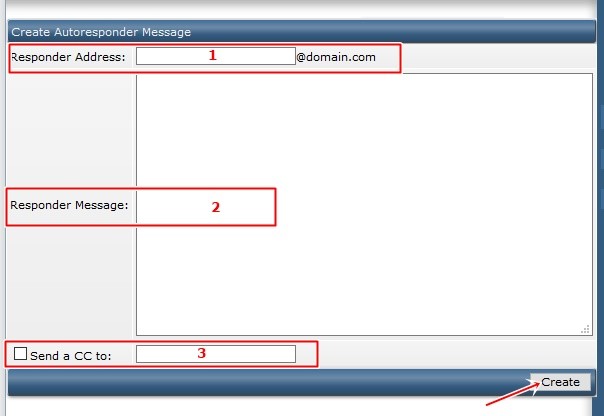
Modify Autoresponder แก้ไขการตอบ อีเมลต้อนรับอัตโนมัติ
ให้เลือก อิเมลที่สร้างเอาไว้ กด Modify เพื่อเข้าไปแก้ไข

Delete Autoresponder ลบอิเมลตอบรับอัตโนมัติ
ให้เลือก อิเมลที่สร้างเอาไว้ ไปที่ Select ติ๊ก เครื่องหมายถูก แล้วกด Delete Selected เสร็จขั้นตอน ลบอิเมลออ
